在现代,从物理光盘中翻录视频已变得为许多人所用。尽管从 DVD 中提取内容被视为非法,但只要不与他人共享或贡献,您就有权利对您的财产进行任何处理。然而, 如何从 DVD 中翻录视频 无需花钱购买专业的 DVD 翻录程序?您可以继续阅读这篇文章,了解在 Windows 或 Mac 上免费翻录 DVD 的有效方法。
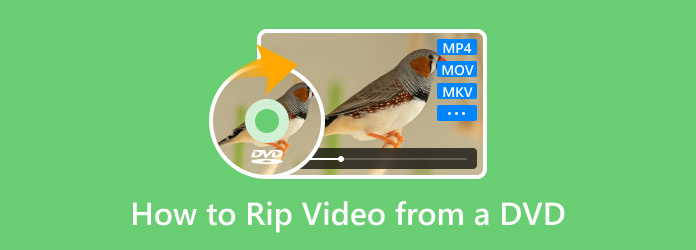
- 第 1 部分. 从 DVD 翻录视频的最佳免费方法
- 第 2 部分:如何使用 HandBrake 从 DVD 翻录视频
- 三、如何使用 VLC 从 DVD 翻录视频
- 第 4 部分。关于从 DVD 翻录视频的常见问题解答
| 免费 DVD 翻录器 | 手刹 | 甚高频液晶 | |
| 兼容性 | Windows 11/10/8/7、Mac 操作系统文图拉/索诺玛 | Windows 11/10、Mac OS Sonoma、Linux Flatpak | Windows 11/10/8/7、Mac OS Sonoma、Linux Flatpak/Mint |
| 最适合 | • 用户友好且专业的 DVD 翻录。 • 可配置的输出设置。 • 强大的编辑选项。 | • 有效的转码和翻录能力。 • 分别提取标题、章节和曲目。 | • 提供基本的 DVD 翻录功能。 • 无需额外扩展即可翻录 DVD。 |
| 速度 | 快 | 平均的 | 平均的 |
| 输出格式 | MP4、WMV、FLV、MOV、MPG、AVI 等。 | MP4、MKV、HEVC 等。 | AVI、MP4 |
第1部分。 从 DVD 翻录视频的最佳方法
想知道如何在 Windows 或 Mac 上从任何类型的 DVD 中提取视频?现在你可以使用 Blu-ray Master 免费 DVD 翻录器。它是一键式解决方案,可从 DVD-ROM、DVD-5、DVD-9 和其他类型中以原始质量翻录视频。您可以找到几乎所有的视频和音频格式进行输出,包括 MP4、MP3、AAC、FLV、MKV 等。此外,它具有内置预设,可让您导出具有设备兼容性、新分辨率和帧速率的提取视频。另一方面,它具有完整的基本编辑功能,可让您剪切、修剪、合并和为视频添加滤镜。它确实是翻录视频的最佳方法,具有惊人的优惠,而且没有隐藏费用!
- 翻录光盘、DVD ISO 文件、文件夹和加密 DVD。
- 高度兼容 200 多种输出格式和编解码器。
- 插入音轨、字幕等附加元素。
- 100% 免费且安全,无潜在病毒。
现在,您准备好跟随我们了解如何翻录 DVD 了吗?
步骤1。 点击 免费下载 按钮。
免费下载
对于 Windows
安全下载
免费下载
对于 macOS
安全下载
安装完成后,启动软件并将光盘插入光驱。单击 加载光盘 按钮并选择 DVD 导航模式 或者 DVD 解析器模式 从弹出菜单中选择。等待几秒钟,直到加载完成。

第2步。 当所有要从 DVD 中翻录的视频都显示在界面上时,转到“配置文件”菜单并选择一个预设。您可以选择与手机或电视高度兼容的预设。
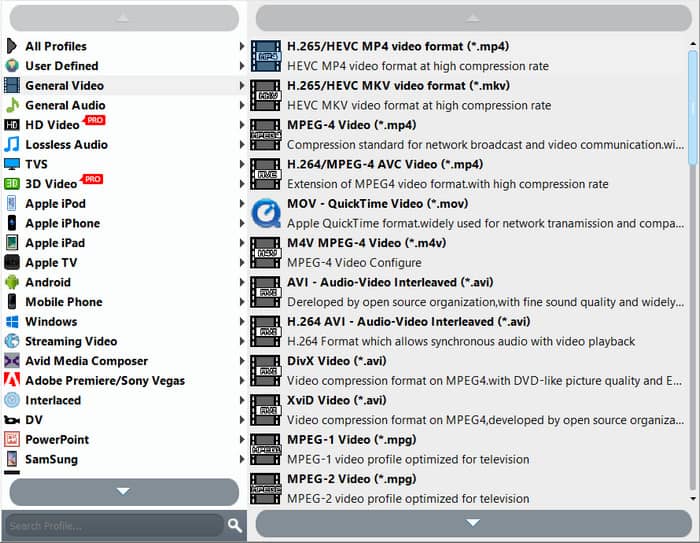
您还可以通过单击“设置”菜单来创建新的配置文件。配置文件设置将允许您选择所需的编码器、分辨率、FPS、宽高比、比例和音频设置。单击 好的 按钮应用。
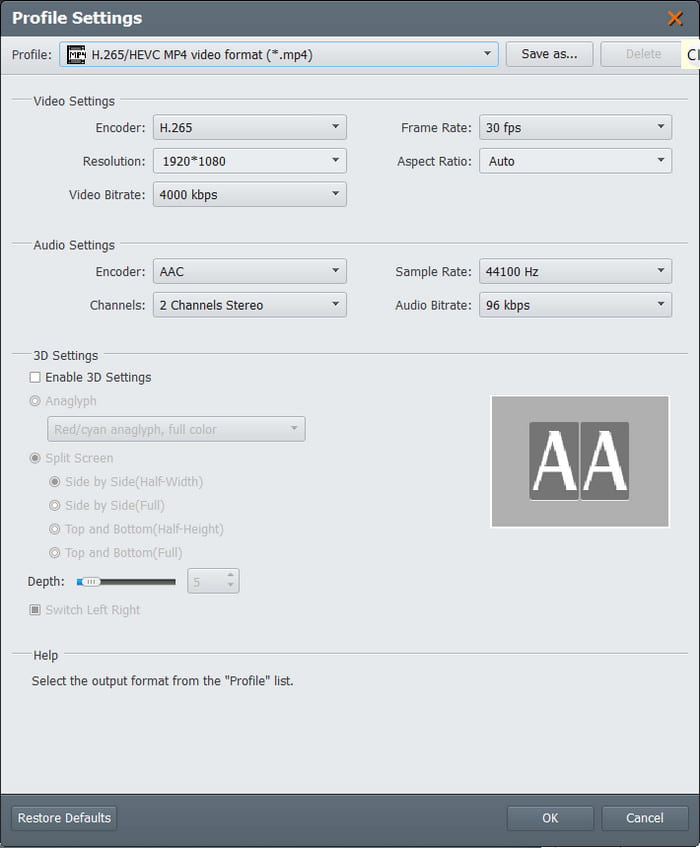
步骤3. 准备好所有东西后,点击 浏览 按钮,然后在设备上选择一个文件夹来保存提取的视频。然后点击 转变 按钮即可从 DVD 中提取影片。速度很快,翻录只需片刻。
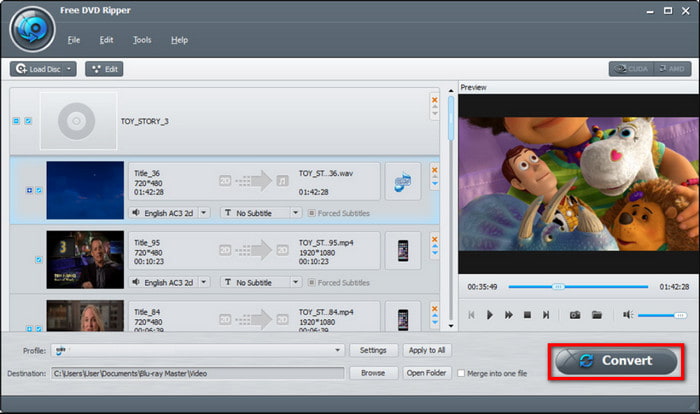
作为一款免费翻录程序,Free DVD Ripper 提供的功能、支持的格式和输出质量都非常出色。它还适用于新的加密 DVD,其翻录技术可提供令人惊叹的效果。
第2部分。 如何使用 HandBrake 将 DVD 提取到计算机
HandBrake 是一款适用于 Windows、Mac 和 Linux 的免费视频转码器。它可从 DVD 和蓝光中翻录视频,并将翻录的文件转换为 MP4、MOV、WMV 等。它的多功能性也越来越受欢迎,因为 HandBrake 提供了 视频元数据编辑器 用于修改视频信息和高级输出定制以进行质量控制。
优点
- 从 DVD 中提取章节、字幕和电影。
- 配置输出分辨率、比特率和音频编解码器。
缺点
- 输出质量不一致。
这是使用 HandBrake 将 DVD 翻录到计算机的详细指南。
步骤1。 在计算机上打开 HandBrake,然后将 DVD 加载到驱动器。点击 来源 按钮并从下拉菜单中选择 DVD 选项。选择您要提取的标题。
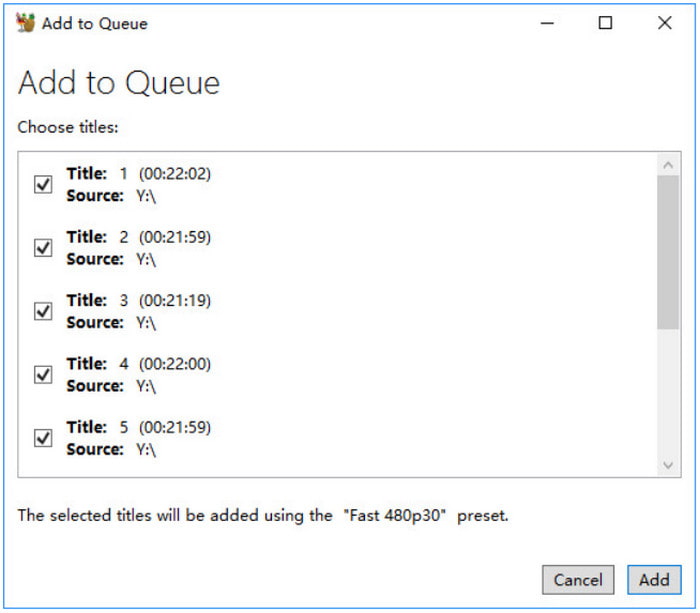
第2步。 通过更改格式、编码器、分辨率、帧速率等自定义输出设置。然后单击 浏览 按钮并从设备中选择指定文件夹。单击 开始 按钮开始翻录视频。
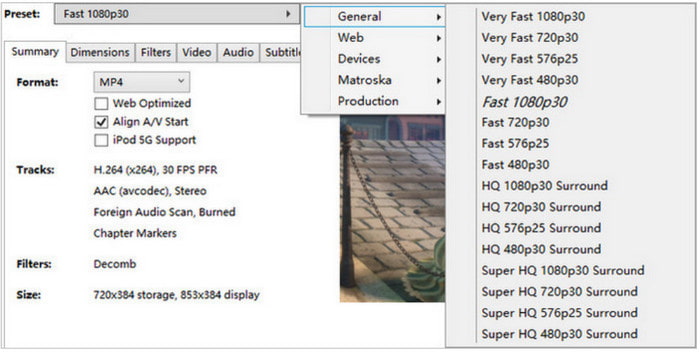
HandBrake 是一款免费的 DVD 视频提取工具,可以随时方便地提取 DVD。但是,也不要忽视它的缺点。你可能会浪费时间处理 DVD,最终得到低质量的结果。
第 3 部分。 如何使用 VLC 将 DVD 提取到计算机
如果你知道 甚高频液晶,它是一款多功能的多媒体播放器,可以播放几乎所有类型的媒体。但是,它还提供了一种从 DVD 中翻录视频的简单方法,将提取的文件转换为 AVI、MKV、MP4 等。虽然它只是基础版,但它提供了一套很好的自定义选项,因此您仍然可以更改分辨率、音频编解码器和比特率。
优点
- 用户友好的翻录过程。
- 良好的处理速度。
缺点
- 支持的输出格式太有限。
- 它不适合专业的 DVD 翻录。
步骤1。 在电脑上启动 VLC Media Player,然后插入要翻录的 DVD。然后,转到软件的媒体菜单并选择 转换/保存 选项。
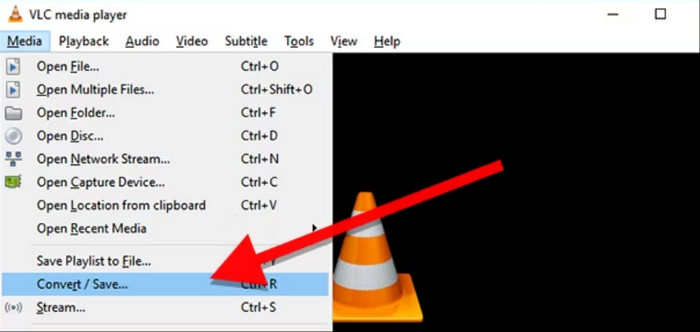
第2步。 对话框打开后,转到“光盘”选项卡,然后从“光盘设备”菜单中选择光盘的名称。勾选 没有光盘菜单 复选框以避免只翻录标题屏幕。继续选择要提取的章节和标题。单击 转换/保存 按钮继续。
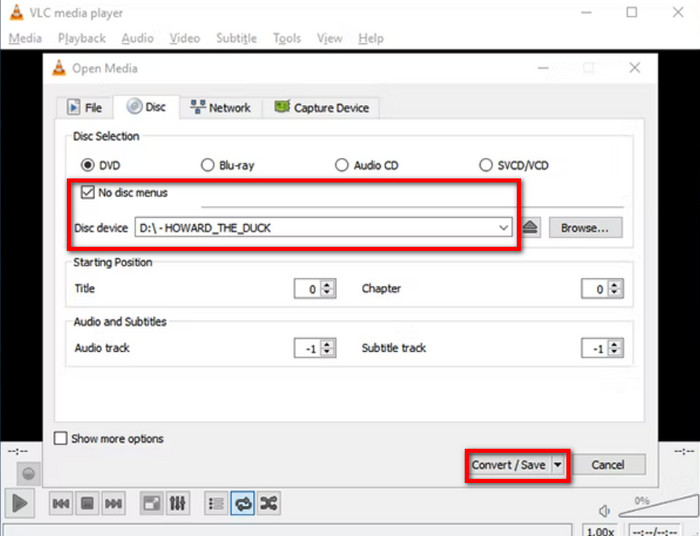
步骤3. 导航到配置文件菜单并选择输出格式。然后,设置目标文件夹并单击 开始 按钮。完成此操作后,您可以使用 VLC 播放从 DVD 翻录的电影。
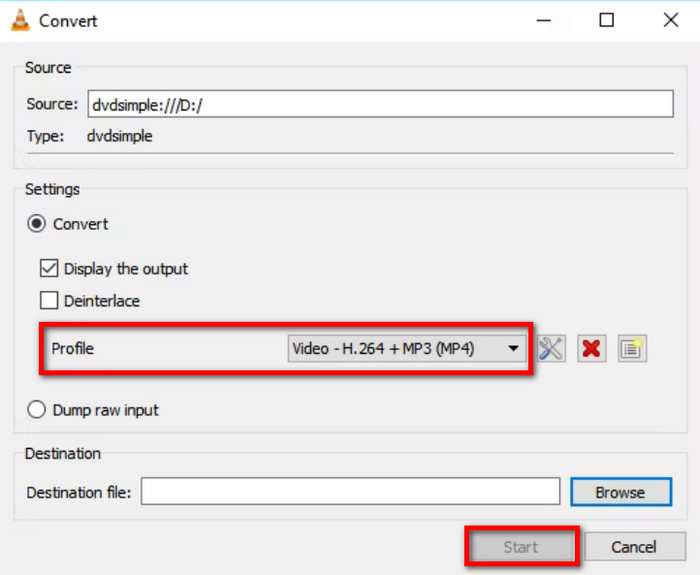
VLC 有助于流媒体和翻录 DVD。它可能很基础,但对于自制 DVD 来说仍然很方便。不幸的是,它有太多限制,可能会导致糟糕的结果或无效的翻录过程。
第 4 部分。 关于从 DVD 翻录视频的常见问题解答
-
您能用 Windows Media Player 翻录 DVD 吗?
Windows Media Player 本身不支持翻录 DVD。它的主要目的是在您的计算机上流式传输受支持的视频文件,例如 WMV 和 MP4。但是,它在 Windows 10 之前的任何 Windows 操作系统版本上翻录音频 CD 的方式有限。
-
如何免费将 DVD 转换为 MP4?
Blu-ray Master Free DVD Ripper 是提取 DVD 并将其转换为 MP4 的最佳方式。它能够处理任何类型的 DVD,输出效果也非常出色。您可以尝试的其他替代方案是 HandBrake 和 VLC,它们适用于 Windows、Mac 和 Linux。
-
将 DVD 转换为 MP4 需要多长时间?
转换或 将 DVD 翻录成 MP4 取决于多种因素。转换过程可能需要更长时间,具体取决于您翻录的 DVD 长度、使用的软件、计算机功能和输出质量。根据这些因素,大约需要 30 分钟到几小时。
包起来
你已经学会 如何从 DVD 中翻录电影 在 Windows 和 Mac 上使用免费解决方案。VLC 和 HandBrake 是众所周知的免费开源工具,为许多人提供免费的翻录和播放视频。但由于它们的输出质量和处理时间不佳,您可以考虑使用 Blu-ray Master Free DVD Ripper 来处理您的 DVD。它具有编辑所需的所有基本功能以及可靠的结果。它是免费的,因此请单击“免费下载”按钮立即试用。

